Pravilna zamenjava tipkovnice na prenosnem računalniku ASUS
V primeru poškodb ali okvare tipkovnice na prenosnih računalnikih ASUS, ga lahko zamenjate z odklopom poškodovane naprave. V članku bomo poskušali opisati celoten postopek zamenjave čim bolj podrobno.
Vsebina
Spremenite tipkovnico na prenosnem računalniku ASUS
Kljub obstoju številnih modelov prenosnih računalnikov ASUS je postopek zamenjave tipkovnice vedno zmanjšan na enaka dejanja. V tem primeru je klavina le dve različici.
Korak 1: Priprava
Preden začnete z zamenjavo tipkovnice na prenosnem računalniku ASUS, morate nekaj komentarjev izbrati za izbiro primerne naprave. Glede na to, da je vsak model prenosnika opremljen s specifičnim modelom Claudia, ki je združljiv z manjšim številom drugih naprav.
- Značilno je, da je tipkovnico mogoče najti z modelno številko prenosnega računalnika, ki je navedena na spodnjem pokrovu na posebnem področju.
Glej tudi: Našli smo ime modela ASUS
- Klava ima podobno nalepko, vendar v tem primeru lahko model poiščete šele po odstranitvi.
- V nekaterih primerih lahko pri nakupu tipkovnice potrebujete staro številko naprave (P / N).


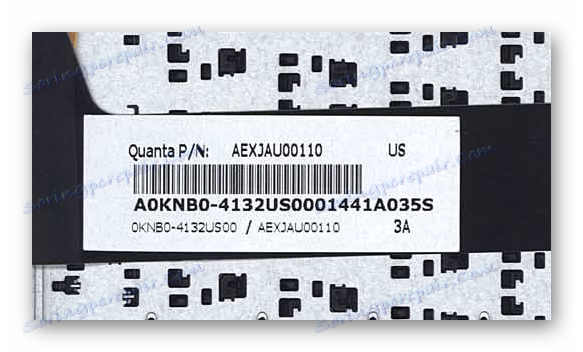
Upamo, da na tej stopnji niste imeli nobenih nesporazumov.
Korak 2: Izvleček
Odvisno od modela prenosnega računalnika ASUS, se lahko njegova zasnova in tip tipkovnice znatno razlikujejo. Postopek ekstrakcije je bil podrobno opisan v drugem članku na spletnem mestu, s katerim morate prebrati, in sledite navodilom, onemogočite staro tipkovnico.

Več podrobnosti: Kako odstraniti tipkovnico na prenosnem računalniku ASUS
Korak 3: Namestitev
Če je tipkovnica pravilno odstranjena, lahko novo napravo namestite brez težav. Odvisno od modela vašega prenosnika, lahko greste neposredno na navodila za namestitev odstranljive ali vgrajene tipkovnice.
Odstranljiv
- Zanka z nove tipkovnice povežite s konektorjem, označenim na fotografiji.
- Previdno potisnite dno tipkovnice pod robove prenosnega ohišja.
- Sedaj postavite tipkovnico na prenosni računalnik in jo potisnite navzdol po plastičnih snapah.
- Po tem se lahko prenosni računalnik varno vklopi in preizkusi na zmogljivost.


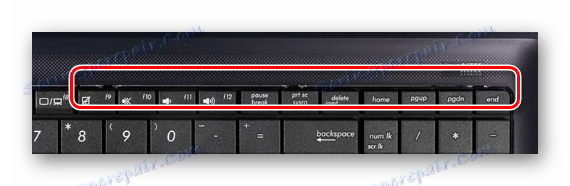
Vgrajen
- Pre-pregledajte zgornjo ploščo prenosnega računalnika za kontaminacijo in morebitne ovire za tipkovnico.
- Napravo postavite na pokrov, potisnite gumbe v ustrezne luknje.
- Glavna težava pri namestitvi nove tipkovnice te vrste je potreba, da jo popravite na primeru. Za te namene je potrebno uporabiti epoksidno smolo na mestih predhodnega pritrditve.
Opomba: Ne uporabljajte tekočih lepilnih raztopin, ker lahko tipkovnica postane neuporabna.
- Namestite in pritrdite držalo za kovino s standardnimi zakovicami. Prav tako je treba dodatno lepljivati z epoksi smolo.
- Lepilni izolacijski trak preko tipkovnice. To velja zlasti za luknje v območju ključev.





Zdaj zaprite prenosni računalnik, ponovite prejšnje korake v obratnem vrstnem redu in začnite preskušati novo tipkovnico.
Zaključek
Če je tipkovnica v celoti združljiva s prenosnikom ASUS in med postopkom zamenjave ste ustrezno skrbeli, bo nova naprava delovala brez težav. Za odgovore na vprašanja, ki niso navedeni v članku, se obrnite na nas preko komentarjev.